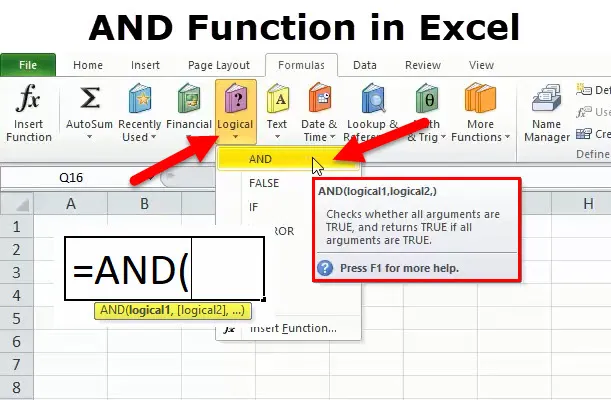
IN Funkcija v Excelu (kazalo)
- IN Funkcija v Excelu
- IN Formula v Excelu
- Kako uporabljati IN funkcijo v Excelu?
IN Funkcija v Excelu
Funkcija AND je vgrajena funkcija v Excelu, ki je uvrščena v kategorijo Logična funkcija, logična funkcija deluje pod logičnim testom
Pomaga oceniti ali preizkusiti več pogojev
Vrne vrednost TRUE, če vsi argumenti ocenjujejo TRUE, če se kateri koli od testov izkaže za napačen in prinese rezultat kot FALSE
To je najpogosteje uporabljena logična funkcija sama ali v kombinaciji z drugimi operaterji
- "ČE"
- "ALI"
- "NE"
- <(manj kot)
- > (več kot)
- = (enako)
- <= (manjše ali enako)
- > = (večja ali enaka)
- (ni enako)
Najpogosteje se uporablja pri pogojnem oblikovanju
Funkcija AND v Excelu se uporablja za testiranje več pogojev, hkrati lahko uporabite do 255 logičnih pogojev (Opomba: V različici Excel 2003 lahko funkcija obravnava do 30 argumentov)
Funkcija AND lahko deluje na besedilo, številke ali sklice na celice
Funkcija AND potrebuje vsaj dva argumenta, da vrne vrednost. Argumenti so ločeni z vejico, na koncu ponuja bodisi 'true' ali 'false' izhod na podlagi argumentov znotraj funkcije AND.
IN Formula v Excelu
Spodaj je formula AND v Excelu.
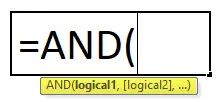
logična1: logična vrednost za ocenjevanje, je prvi pogoj za ocenjevanje
logic2: logična vrednost za ocenjevanje, je drugi pogoj za ocenjevanje
Kako uporabljati funkcijo IN v Excelu?
Ta funkcija v excelu je zelo preprosta za uporabo. Poglejmo zdaj, kako uporabljati funkcijo AND v Excelu s pomočjo nekaterih primerov.
Tu funkcijo IN lahko prenesete v predlogo Excel tukaj - in funkcijo AND v predlogi programa ExcelIN v Excelu - primer # 1
Če vnesemo = AND (5> 2, 6 = 6) v Excelovo celico, bi bil rezultat odgovora ali formule TRUE . Res je, ker je 5 večje od 2, 6 pa enako 6.
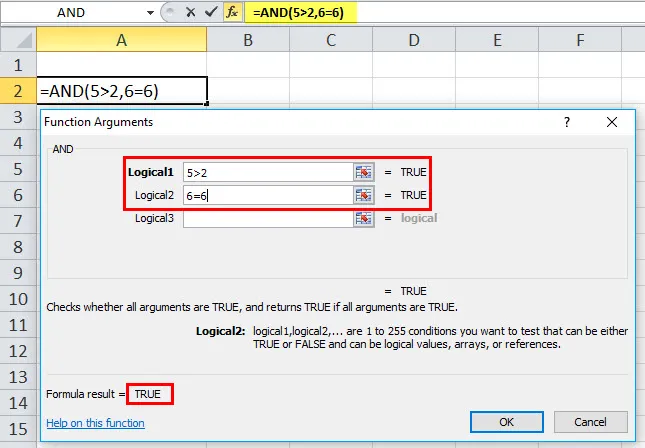
IN v Excelu - primer # 2
Če vnesemo = AND (5> 2, 6 = 8) v Excelovo celico, bi bil rezultat odgovora ali formule FALSE . To je napačno, ker je 5 večje od 2, 6 pa ni večje od 8
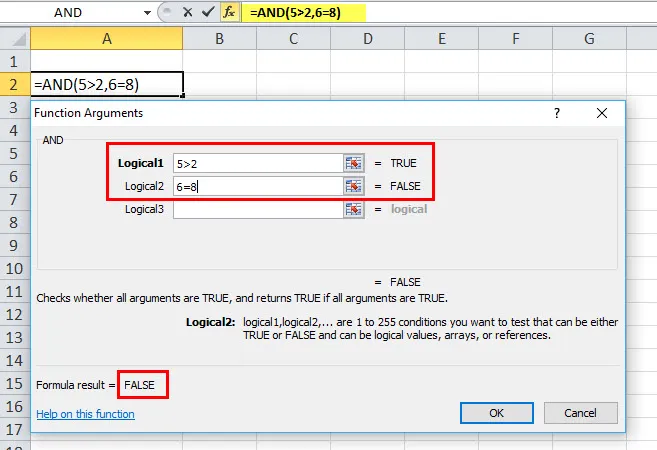
OPOMBA:
- V formuli funkcije AND je vsak izraz v oklepajih ločen z vejico, tako kot druga funkcija v excelu
- Če matrika ali referenčni argument vsebuje besedilo ali prazne celice, se te vrednosti prezrejo.
- Če navedeni obseg ne vsebuje logičnih vrednosti IN vrne # VALUE! vrednost napake
IN v Excelu - primer # 3
V tem primeru, če študent opravi ves predmet, je opravil izpit
= AND (B6 = "PASS", C6 = "PASS", D6 = "PASS", E6 = "PASS")
Besedilni nizi, shranjeni v stolpcih B, C, D & E, morajo biti "PASS". Vsak izraz v oklepajih je treba ločiti z vejico, kot je druga funkcija v excelu, tukaj vrne vrednost TRUE, če vsi argumenti ocenjujejo na TRUE
tj. če so študenti opravili vse predmete, vrne vrednost TRUE,
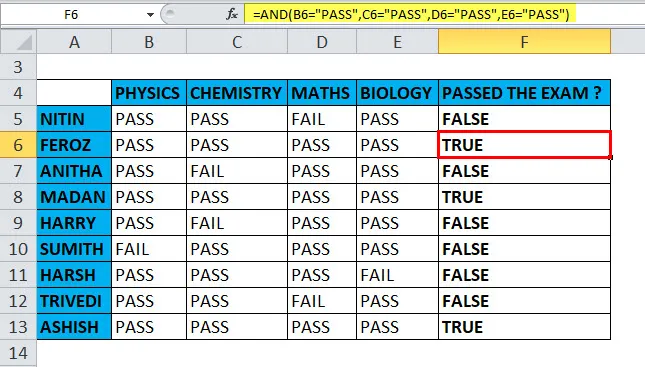
v nasprotnem primeru, tudi če študentom ni uspelo noben predmet, vrne vrednost FALSE
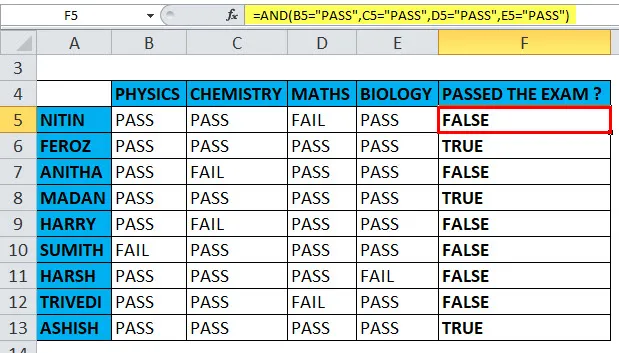
IN v Excelu - primer # 4
Uporaba drugih operaterjev (> (več kot) = (enako) skupaj s funkcijo AND
IN funkcija vrne TRUE, če je prvi logični pogoj, spolni parameter I12 = MALE, in drugi logični pogoj, starostni parameter mora biti enak ali več kot 45 let, tj. H12> = 45. drugače vrne FALSE. Tu glede na HARRY vrne vrednost TRUE,
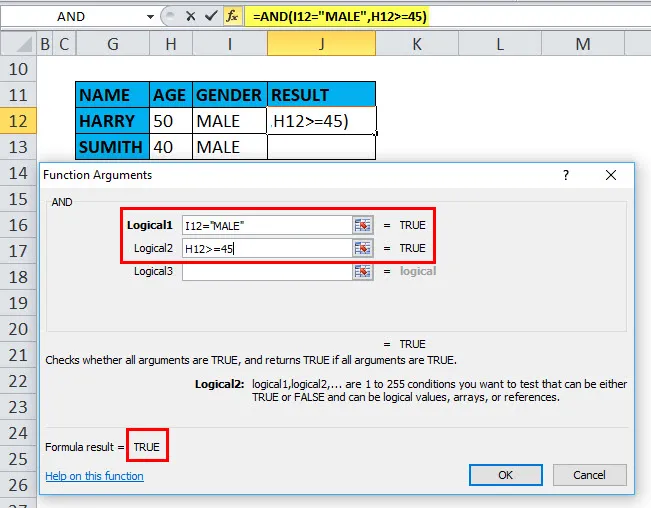
V primeru drugih kandidatov, SUMITH, vrne vrednost FALSE.
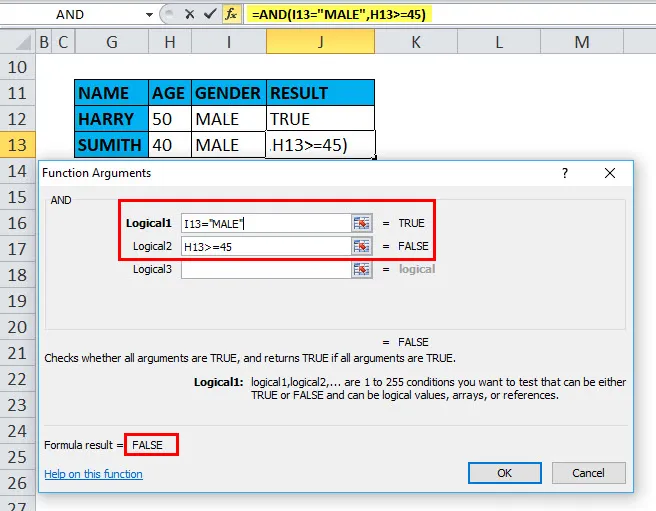
IN v Excelu - Primer # 5
Uporaba AND s funkcijo "IF" z drugimi operaterji
Recimo, da imate tabelo z različno oceno predmeta, morate ugotoviti rezultate izpita, ali so izpit opravili ali ne
Prva ocena, shranjena v stolpcu B s prvo temo, mora biti enaka ali večja od 40. Druga ocena, navedena v stolpcu C z drugim predmetom, mora biti enaka ali večja od 40. Podobno je s tretjim in četrtim ocena, pri tretjem in četrtem predmetu, shranjeni v stolpcu D&E, mora biti enaka ali večja od 40. Če so izpolnjeni vsi zgoraj navedeni štirje pogoji, študent opravi izpit.
Najlažji način za izdelavo pravilne formule IF / AND je, da pogoj najprej zapišemo, nato pa ga dodamo v argumentu logičnega preizkusa funkcije IF:
Pogoj: IN (B18> = 40, C18> = 40, D18> = 40, E18> = 40)
IF / AND formula: = IF (AND (B18> = 40, C18> = 40, D18> = 40, E18> = 40), "PASS", "FAIL")
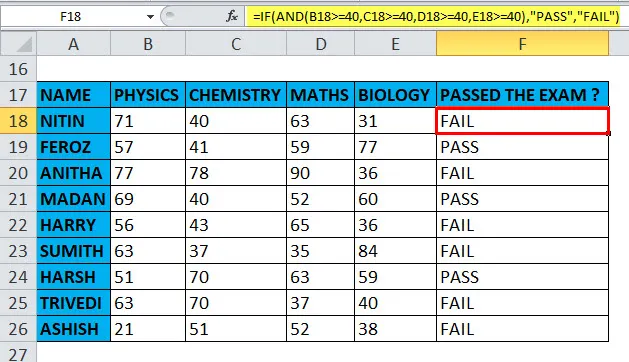
IN v Excelu - Primer # 6
Uporaba IN funkcije s funkcijo "ALI"
Uporaba IF in AND je pravzaprav precej preprosta. V spodnjem primeru, ne glede na blagovno znamko, v razpredelnici tabel ugotovite prodajo čevljev rdeče barve, ki so več kot 50 številk, z uporabo funkcije AND z "OR" funkcijo.
Prvi stolpec vsebuje število prodanih čevljev, drugi stolpec vsebuje blagovno znamko čevljev, tretji stolpec vsebuje barvo čevljev, tukaj je pogoj, da so podatki v stolpcu I enaki ali večji od 50 in hkrati barva čevljev naj bo rdeče barve. Če sta oba zgornja pogoja izpolnjena, vrne vrednost „TRUE“, sicer „FALSE“
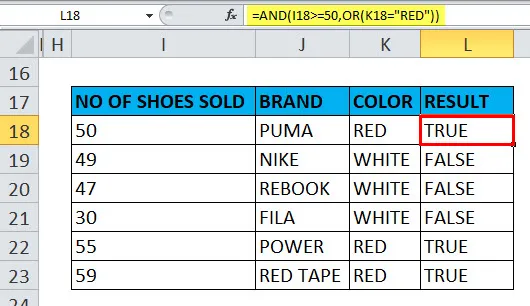
Priporočeni članki
To je vodnik za funkcijo IN v Excelu. Tukaj razpravljamo o formuli AND v Excelu in kako uporabljati AND v Excelu skupaj s praktičnimi primeri in naložljivimi predlogi excela. Ogledate si lahko tudi druge naše predlagane članke -
- Kako uporabljati funkcijo FV v Excelu?
- Excel LOOKUP funkcija
- Najboljše bližnjice v programu Microsoft Excel (vnaprej)
- Formule in funkcije Excela